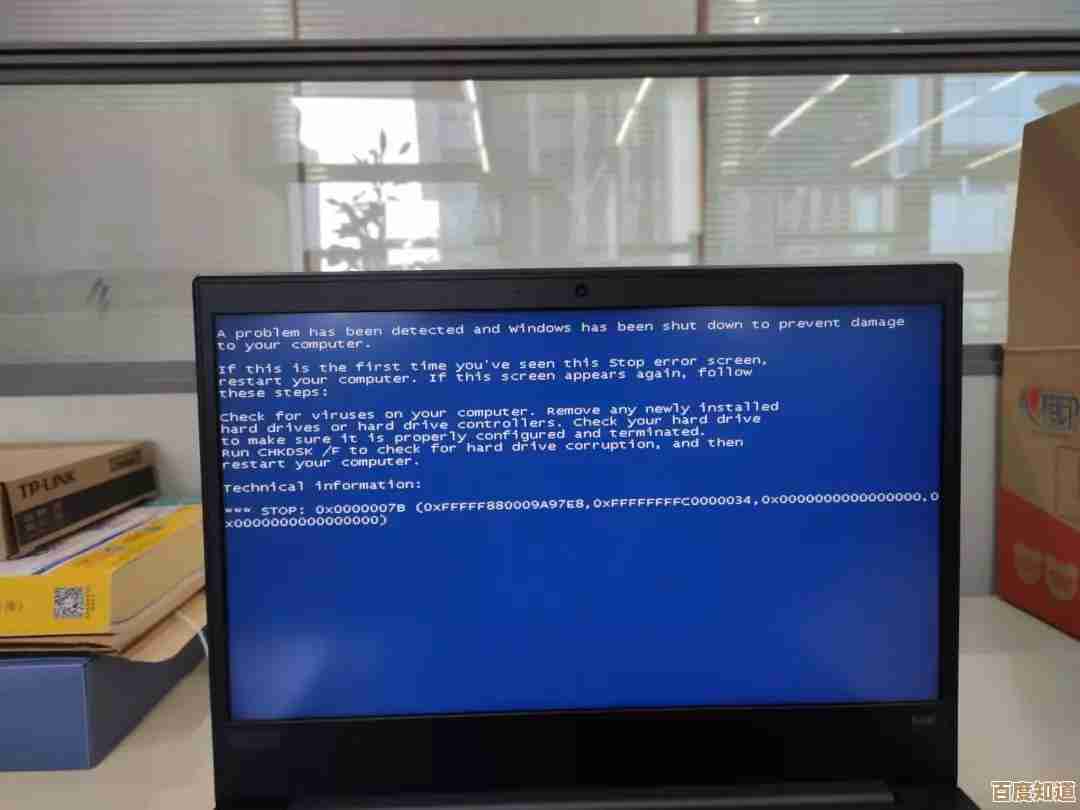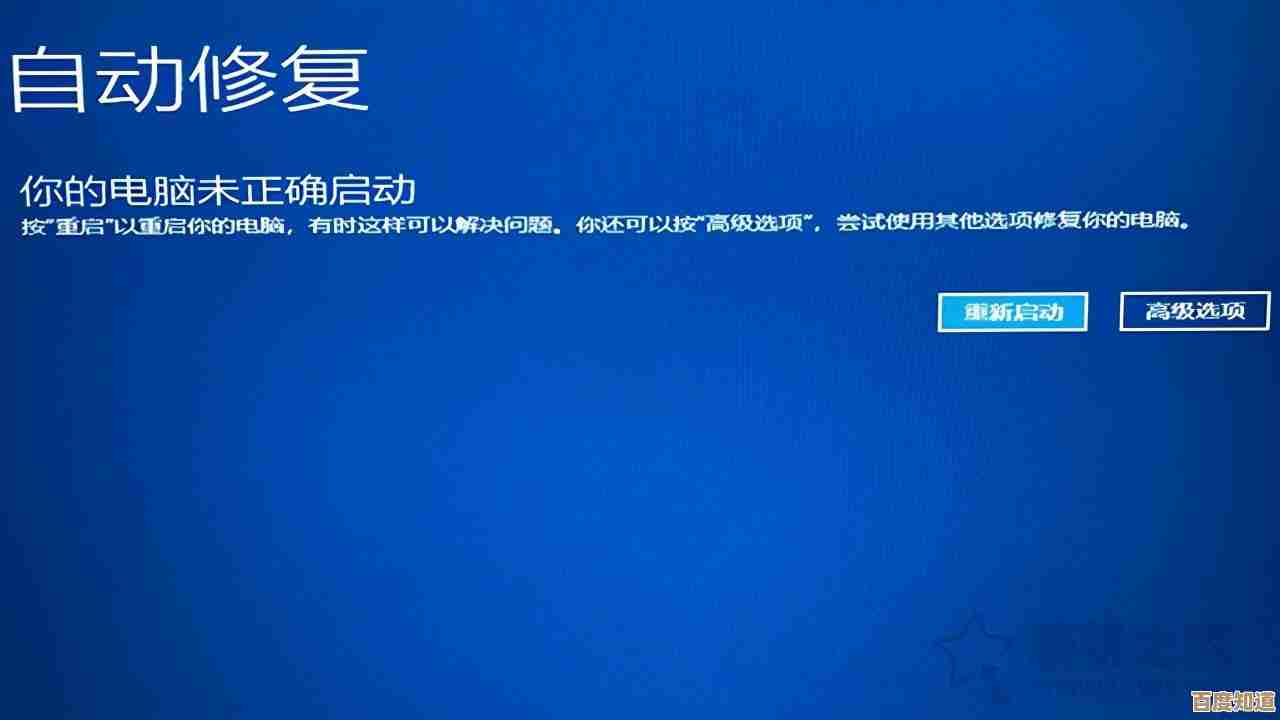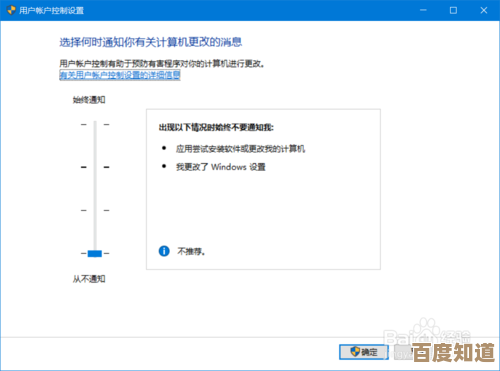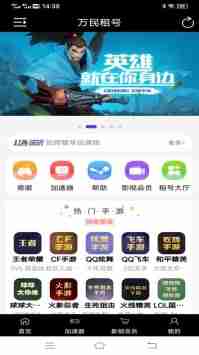Win11系统触摸板禁用指南:操作原因与方法完整说明
- 问答
- 2025-11-05 23:20:47
- 5
我们可能需要在Windows 11电脑上禁用触摸板,这背后有很多实际的原因,最常见的情况就是当你外接了鼠标时,打字的时候,手掌边缘很容易不小心碰到触摸板,导致光标乱跳,甚至误点开什么东西,非常影响工作效率,如果触摸板本身出现了故障,比如光标自己乱动、点击失灵或者出现漂移现象,暂时禁用它可以避免干扰,同时给你时间来决定是更新驱动还是送修,还有一些用户就是单纯地不喜欢用触摸板,他们觉得鼠标更精准、更高效,那么一直禁用触摸板也完全没问题,在玩游戏的时候,意外碰到触摸板可能会导致游戏失去焦点,造成糟糕的游戏体验,禁用它是很多游戏玩家的标准操作,禁用触摸板也能帮助节省一点点电量,对于需要长时间离开电源使用的笔记本电脑来说,也算是一个小小的优化。
了解了原因,接下来我们看看具体怎么操作,Windows 11提供了多种方法来禁用触摸板,你可以根据自己的习惯和电脑品牌来选择最方便的一种。
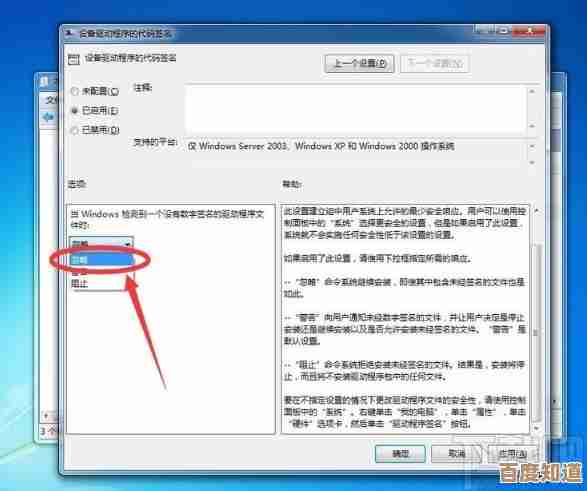
通过系统设置直接禁用(最通用) 这是Windows系统自带的功能,适用于绝大多数电脑,点击屏幕左下角的“开始”菜单,然后选择“设置”(那个像齿轮一样的图标),在设置窗口中,找到并点击“蓝牙和其他设备”,进入后,在右侧的选项列表中,选择“触摸板”,你会看到一个很大的“触摸板”开关,默认是开启的,你只需要点击这个开关,把它关掉,触摸板就立刻被禁用了,如果你想重新启用,再点一下开关打开就行了,这个方法非常直接,是微软官方支持的最简单方式。
通过设备管理器禁用(适用于方法一无效时) 如果第一种方法在你的电脑上不起作用,或者设置里找不到那个选项,可以尝试使用更底层的设备管理器,在开始菜单的搜索栏里直接输入“设备管理器”并打开它,在设备管理器窗口里,找到并点击“人体学输入设备”类别旁边的箭头,把它展开,在这个列表里,你需要寻找名称中包含“触摸板”字样的设备,常见的可能叫“符合HID标准的触摸板”、“Synaptics触摸板”或者“ELAN触摸板”等,找到后,在这个设备上点击鼠标右键,然后选择“禁用设备”,系统可能会弹出一个确认提示,选择“是”就可以了,禁用后,这个设备旁边会有一个向下的黑色箭头标志,如果想重新启用,同样是右键点击它,然后选择“启用设备”,根据微软官方文档,设备管理器是管理计算机硬件的高级工具。
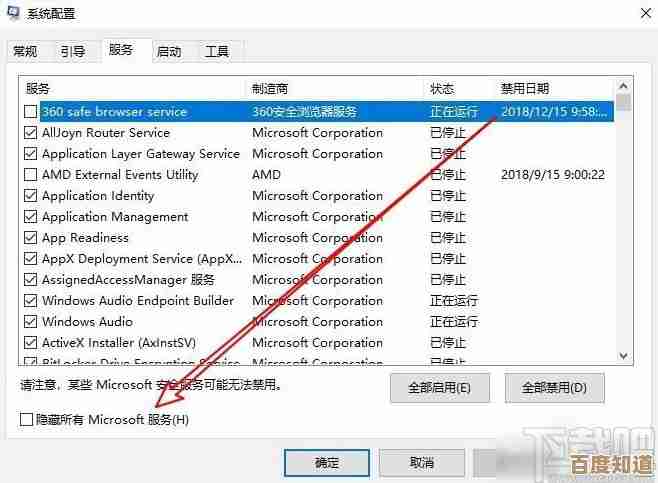
使用功能键快捷开关(最快捷,因电脑而异) 很多笔记本电脑的键盘上都有一个专门用来快速开关触摸板的物理功能键,它通常是“Fn”键配合一个功能键(F1到F12中的一个)一起按,这个功能键上通常会有一个触摸板的图标,比如戴尔的一些机型是F3,华硕的可能是F9或F10,你只需要同时按下“Fn”和对应的功能键,就可以像开关灯一样快速切换触摸板的开启和关闭状态,这是最快的方法,但需要你查看一下自己电脑的键盘布局或者说明书,因为每个品牌的设定可能不一样。
借助触摸板厂商的专用软件(提供更多控制) 如果你的笔记本电脑使用的是知名品牌的触摸板,比如Synaptics或ELAN,它们通常会提供自己的控制面板软件,你可以在开始菜单里搜索“触摸板设置”或“Synaptics”等关键词,看是否能找到专门的程序,在这些软件里,你不仅可以完全禁用触摸板,还能进行更精细的设置,比如调整光标速度、手势控制、以及非常实用的“连接鼠标时禁用触摸板”的选项,根据Synaptics和ELAN等厂商的官方资料,这个“插入外接鼠标自动禁用”的功能深受用户欢迎,它能完美解决打字时误触的问题,实现自动化管理,你可以在系统设置或这些专用软件中查找这个选项并开启它。
就是禁用Windows 11触摸板的几种主要方法,你可以从最简单的方法一开始尝试,如果遇到问题,再依次尝试其他方法,禁用触摸板只是一个可逆的操作,随时都可以按照相反的步骤重新启用它,所以不用担心,希望这份指南能帮助你更好地使用你的电脑。
本文由邝冷亦于2025-11-05发表在笙亿网络策划,如有疑问,请联系我们。
本文链接:http://waw.haoid.cn/wenda/58144.html